PIXUS MP610の取扱説明書・マニュアル [全120ページ 10.61MB]
mp610-qsg-hontai.pdf
http://cweb.canon.jp/.../mp610-qsg-hontai.pdf - 10.61MB
- キャッシュ
74496view
120page / 10.61MB
用紙をセットする 32本機をお使いになる前に̈はがきに印刷するときの注意封筒のセット方法について一般の長形 3 号、長形 4 号の長形封筒と、洋形 4 号、洋形 6 号の洋形封筒に印刷できます。宛名は封筒の向きに合わせて、自動的に回転して印刷されます。̈後トレイに用紙をセットする1 封筒の準備をする 封筒の四隅と縁を押して平らにします。 封筒が反っている場合は、両手で対角線上の端を持って、逆方向に軽く曲げます。 普通紙をはがき、L 判、2L 判、名刺、カードサイズの大きさに切って試し印刷すると、紙づまりの原因になります。 はがき、および往復はがきはパソコンからの印刷にのみ使用できます。 宛名面はパソコンからの印刷にのみ使用できます。 写真付きはがきやステッカーが貼ってあるはがきには印刷できません。 往復はがきにフチなし全面印刷はできません。 往復はがきは折り曲げないでください。折り目がつくと、正しく給紙できず印字ずれや紙づまりの原因になります。 自動両面印刷を行う場合は、宛名面→通信面の順に印刷してください。はがきの両面に 1 面ずつ印刷するときは、きれいに印刷するために、通信面を印刷したあとに宛名面を印刷することをお勧めします。このとき、通信面の先端がめくれたり傷がついたりする場合は、宛名面から印刷すると状態が改善することがあります。 はがきを持つときは、できるだけ端を持ち、インクが乾くまで印刷面に触らないでください。 写真を印刷するときは、キヤノン純正の写真専用紙のご使用をお勧めします。 パソコンからの印刷にのみ使用できます。 角形封筒には印刷できません。 型押しやコーティングなどの加工された封筒は使用できません。 ふたが二重(またはシール)になっている封筒は使用できません。 ふた部分の乾燥糊が湿って、粘着性が出てしまった封筒は使用できません。 Macintosh をご使用の場合は、長形 3 号/ 4 号の封筒は印刷できません。Windows をご使用の場合、封筒の印刷時にガイドが表示されます。このガイドを表示させないこともできます。表示させない方法については、『PC プリントガイド』 (電子マニュアル)の「長形封筒に印刷する」を参照してください。・長形封筒 ・洋形封筒
参考になったと評価
 82人が参考になったと評価しています。
82人が参考になったと評価しています。
その他の取扱説明書

17303 view
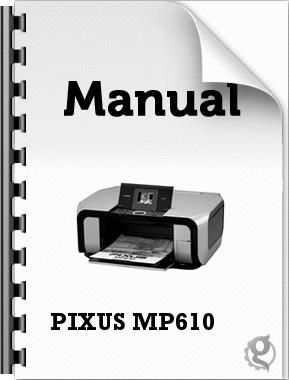
3892 view

2904 view

906 view








 82人が参考になったと評価しています。
82人が参考になったと評価しています。



